在FL Studio 中如何操作调整通道?
打开通道设置窗。OK,我们继续来修改鼓点采样。重新载入原来的 GettingStarted1.flp,点击通道名“DNC_Kick”,弹出该通道设置窗如下:

载入新采样。 你要做的第一件事是改变该通道的声音样本,上图显示了该样本的文件名。点击文件图标,右边会弹出一个窗口,窗口里包含了“DNC_Kick.wav”与其他的鼓点采样。点击样本图时 FL Studio 会自动播放该样本声音。你可以试试打开其他采样,听听这个循环段里的其他鼓采样音色。
查看浏览器。使用浏览器(初次打开 FL studio 能看到的另一个窗口,参考“初次运行”部分) 也可以载入新采样,这是专门一个窗口用来选择与载入声音样本、循环片段与预设文件的。如果你想找到 DNC_Kick 的采样,请点击 Packs → Dance,左键单击样本可以播放它, 右键点击可以在所选定的通道中打开它,你也可以将它直接拖到音序器中(点亮右边的绿色窗口选择 灯,你就可以选择一个通道,如上图所示)。
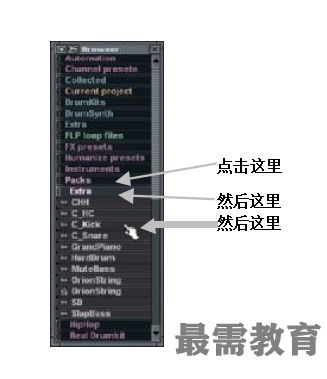
为波形加入效果。OK,现在我们建议你先打开一个声音片段,然后一边调整通道设置窗口的样本面板(SMP)上的旋钮,一边听听有什么不同。以下是该窗口各旋钮的功能简介。如果你希望深入了解,请查看我们的在线帮助。

加入回声。回到 GettingStarted1.flp,打开 DNC_Kick 的通道设置,点击 FUNC 小标,弹出以下界面。顶部的控制按钮(Echo delay / fat mode)能为一个通道加入很酷的回声。我们先从调节 FEED 按钮开始,把它调到 1/4 的位置,听听鼓声有什么变化……试试边听边调节其他按钮…… 也可以通过点击 Echo Delay 标题栏的下拉小箭头来直接套用多种回声效果和“丰满”
(fat)模式(默认效果是传统回声 Classic Echo)。
乐器面板设置。Ok,在继续之前我们来提一下乐器面板 INS 。(音乐面板 MISC 也有必要去了解,这里我们不打算提到,请查看我们的在线帮助)。点击 INS 小标以进行乐器设置。在这个面板你可以为样本的音量 Volume、相位 Pan、截止 CUT、共鸣 RES 和音调 Pitch 添加包络Envelopes 和低频震荡 LFO。

包络 Envelope 是什么?包络线可以使声音效果按照特殊的参数进行升高降低变化,最常见的是音量包络,可以直观地画出音量增大降低图,你也可以为音调、截止和共鸣添加包络。其中延迟 DEL 是声音启动前的等待时间;启动 ATT 设置音头如何渐入,持续 HOLD 设置效果持续的时间;衰减 DEC、维持 SUS、释放 REL 用来控制声音如何淡出。你可以边播放边调节, 看看图形有什么变化。
LFO 是什么?LFO 是低频震荡(Low Frequency Oscillation)。可以给音符添加特殊的上下震荡效果。数量 AMT 设置震荡的幅度大小,速度 SPD 设置震荡的快慢。延迟 DEL 设置震荡器启动前的等待时间,启动 ATT 设置震荡器从开始工作到达到完全水平之间的所需时间。你可以边播放边调节旋钮,看看图形有什么变化。再次提醒,在线帮助可以让你得到更多的信息。
我该如何使用它们? 使用效果选择器(看上图),选择一种效果,然后转动包络或者 LFO 的旋钮。点击指示灯可以开/关每种效果的包络,如果要关闭 LFO,请将数量 AMT 调到中间位置
(旋钮点朝上)。为什么我听不到效果? 好的,如果你听的样本依然是 GettingStarted1.flp 的地鼓,的确会比较难以听到LFO 的效果(尽管在地鼓上使用包络区别较大)。低频震荡在长的声音样本上才会听得清楚些,要想听到更好的效果,请到乐器设置窗查看 Ins_Round 声音样本,设置并播放它。




点击加载更多评论>>